Desinstalando aplicativos maliciosos.
Cansado de aplicativos problemáticos? 🚫📱 Desinstale esses aplicativos teimosos e desbloqueie seu dispositivo! 💪✨
🔍💻 Neste guia, você aprenderá como remover aplicativos e programas que resistem à desinstalação regular, liberando espaço e melhorando o desempenho do seu computador.
📌 Antes de começar:
• 💾 Faça backup dos seus dados importantes.
• ⚡ Feche e salve seu trabalho antes de desinstalar.
• 🖐️ Evite desinstalar drivers ou programas essenciais para o sistema.
• 🛡️ Verifique se você tem permissões de administrador.
Desinstaladores de programas para Windows
A maioria dos softwares pode ser facilmente desinstalada usando as ferramentas do próprio Windows. No Windows 10 e 11, você pode fazer isso em Painel de Controle > Programas e Recursos ou em Configurações > Aplicativos e Recursos. Clique no aplicativo que deseja remover e siga as instruções. 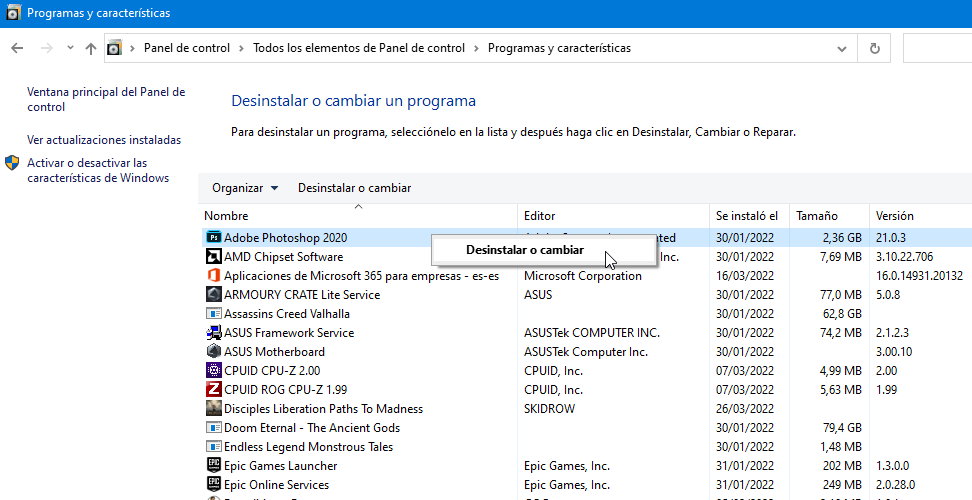
Essas opções incluem programas Win32, bem como Aplicativos Universais (UWP) instalados da Microsoft Store. Se um aplicativo não aparecer ou não for removido, você pode usar ferramentas mais avançadas.
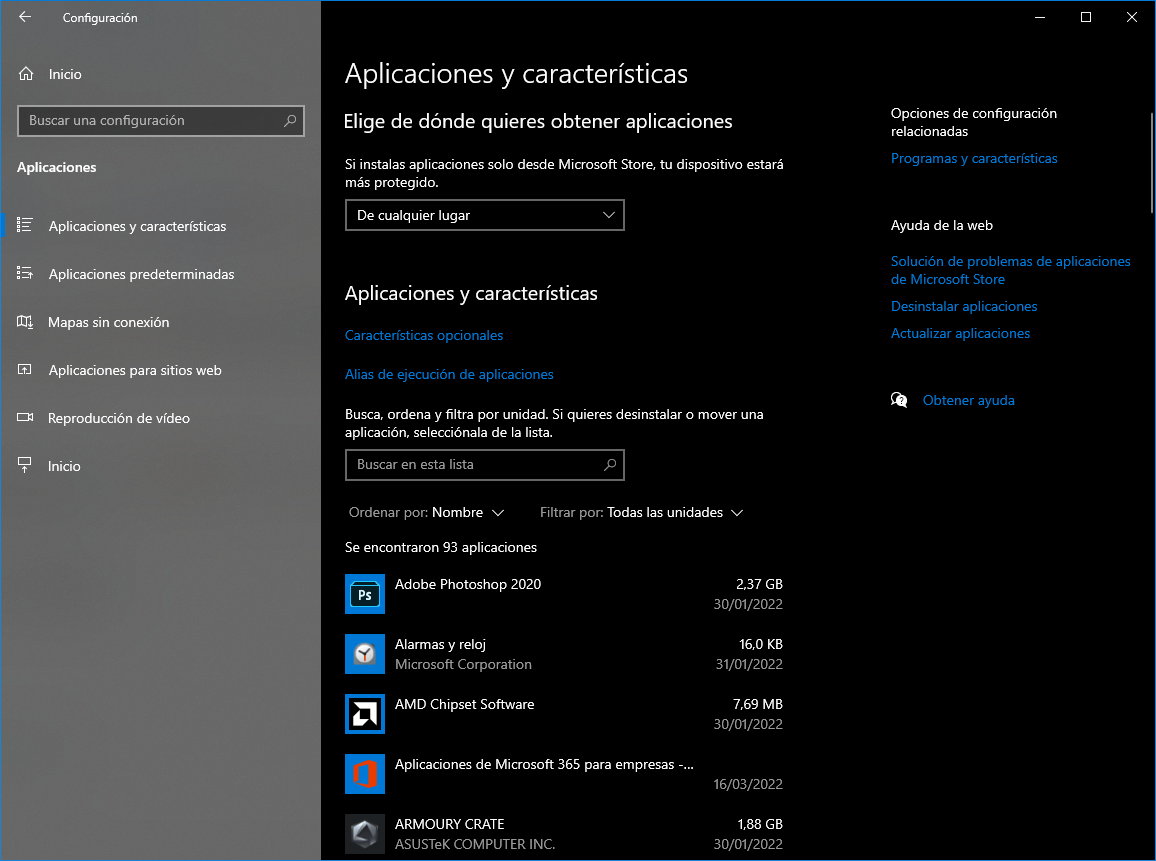
Ferramentas de terceiros
💡 Esses utilitários especializados são muito úteis contra aplicativos persistentes que deixam resíduos no sistema ou não podem ser removidos por métodos convencionais. Aqui estão sete opções populares:
Desinstalador Revo
Ele permite desinstalar programas, extensões de navegador e resquícios de aplicativos excluídos anteriormente. Sua interface é simples e pode ser iniciada a partir de ícones na área de trabalho.

Ele está disponível em uma versão gratuita para Windows Vista até o Windows 11. A versão "Portátil" pode ser executada a partir de uma unidade USB.
Desinstalador de porcaria em massa
Interface minimalista, ideal para usuários inexperientes. Permite desinstalar vários aplicativos de uma só vez, incluindo Win32, UWP, portáteis e plataformas como o Steam. 
É gratuito e de código aberto, compatível com Windows Vista ou superior.
Desinstalador IObit
Remove programas indesejados, arquivos residuais e complementos maliciosos do navegador. Permite desinstalação em lote e criação de pontos de restauração. 
Cuidado: Durante a instalação, desmarque outros programas não relacionados.
Gerente do Programa Comodo
Gratuito, rápido e capaz de remover programas, drivers e atualizações do Windows, incluindo resquícios de instalações incompletas. 
Registra alterações e permite que você reverta desinstalações.
Desinstalador Avançado Pro
Inclui remoção de arquivos duplicados, limpeza de complementos, histórico do navegador e gerenciamento de programas de inicialização. 
Disponível em versões gratuita e paga.
Desinstalador Geek
Ele oferece uma desinstalação limpa e forçada para remover sobras e forçar a remoção de programas persistentes. 
Sua interface classifica os aplicativos entre desktop e universais.
CCleaner
Conhecido por seus recursos de limpeza e otimização, ele também inclui um desinstalador de programas. 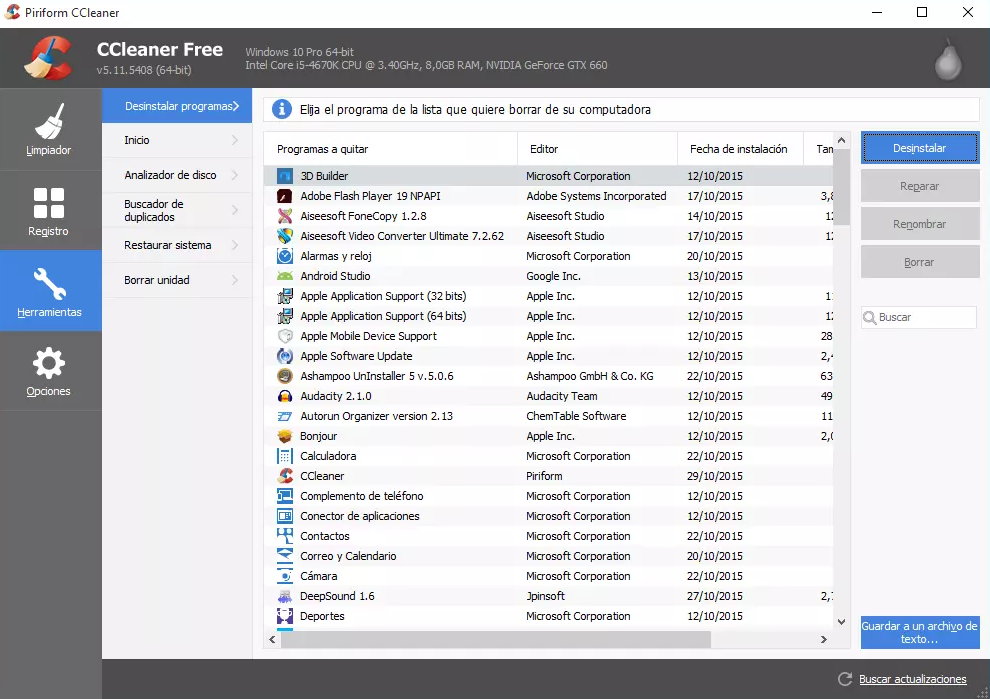
Assim como acontece com outras ferramentas gratuitas, revise cuidadosamente as opções de instalação para evitar softwares indesejados.
🆘 Se o problema persistir, o aplicativo não for removido ou você notar um comportamento suspeito, considere consultar um serviço de suporte técnico confiável.














